Gestion de la performance – 4 – modèles de révision (revues, interviews)
Managing performance – 4 – review templates par Tom Elliott
Une fois que vous avez décidé comment le processus devrait fonctionner et où se situent les transferts, les étapes, entre le travailleur et le gestionnaire, vous pouvez créer des modèles d’examen qui aident les deux parties à saisir la bonne information pour l’examen.
Les modèles sont un concept intéressant chez Talent, car les rôles d’employé et de gestionnaire prêts à l’emploi ne vous obligent pas à les utiliser. Même si vous créez un commentaire à partir d’un modèle, en tant qu’employé, vous avez par défaut la possibilité de modifier le formulaire, d’afficher et de masquer des sections, etc. Donc, sans modifications de sécurité pour restreindre cela (ce qui est tout à fait possible), considérez les modèles comme un point de départ – plutôt que comme un limiteur définitif sur ce qui est possible dans un formulaire de révision. Revenons à l’analogie de l’ancien processus d’évaluation – pensez à vos modèles d’examen comme au formulaire Word que les employés et les gestionnaires rempliraient. Mais ce n’est pas un formulaire Word verrouillé – si des employés aventureux veulent changer la mise en page, ils peuvent le faire.
Mais bien sûr, vous n’êtes pas limité à un seul modèle (formulaire Word). Si vous voulez utiliser Talent pour capturer les résultats des sessions de coaching 1:1, des réunions et des plans d’amélioration de la performance, des vérifications hebdomadaires ou autres, vous n’avez qu’à créer un modèle qui contient tous les éléments dont vous avez besoin pour chaque exemple. Sachez que lorsque vous créez un avis à partir d’un modèle, le nom de l’avis (qui apparaît en libre-service) est en fait le type d’avis – pas le nom du modèle. Si vous avez plusieurs modèles qui, techniquement, guident les participants à travers le même processus, vous préférerez peut-être aussi maintenir plusieurs types de révision pour cette raison, plutôt que de mapper chaque modèle à un seul type, ce qui pourrait facilement devenir confus pour l’utilisateur. Vous pouvez cependant avoir plusieurs révisions simultanées du même type actives.
Dans chaque modèle, vous sélectionnez le type de révision qui s’applique à ce modèle – en gros, combien d’étapes vous devez franchir, qui doit l’approuver et si vous avez besoin de flux de travail ou non. Vous sélectionnez également le modèle de notation qui s’applique – il peut s’agir d’un modèle que vous utilisez déjà ailleurs, ou d’un modèle créé spécifiquement pour ce modèle. Si vous ne sélectionnez pas un modèle de notation qui s’applique, mais que vous laissez la section des notations visible, toutes les notations dans tous vos modèles de notation seront visibles. Vous créez des modèles de notation sous Perfectionnement professionnel > Liens > Configuration des compétences > Modèles de notation. Ensuite, vous sélectionnez les sections qui doivent être visibles pour les révisions sur la base de ce modèle (en gardant à l’esprit qu’à moins que vous ne changiez les rôles de sécurité par défaut, les salariés peuvent les modifier pour une révision donnée). Examinons chaque section un peu plus en détail.
Onglet Révision – Vue d’ensemble
La section Vue d’ensemble est une zone de texte qui donne une description du modèle d’examen. Il peut être utile pour les RH de définir les attentes du gestionnaire et de l’employé dans cette case. Par exemple, nous avons un programme de mentorat, et les mentors sont censés rencontrer leurs « mentorés » une fois par mois et enregistrer les résultats. Dans l’encadré récapitulatif, nous incluons la confirmation des attentes des deux parties lors de ces séances.
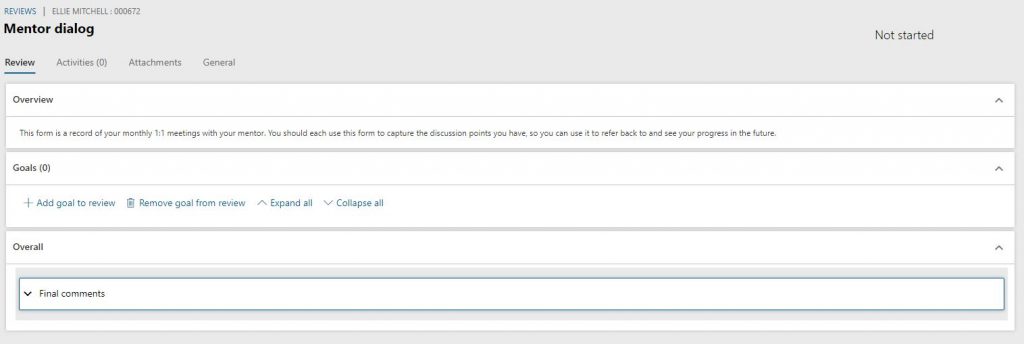
Onglet Révision – Objectifs
Comme nous l’avons déjà dit, des objectifs peuvent être ajoutés à un examen pour montrer qu’une partie du processus d’examen consiste à évaluer et à discuter des progrès réalisés par rapport aux objectifs précédemment convenus. Le gestionnaire ou l’employé peut ajouter des objectifs à l’examen à diverses étapes. Tout objectif qui n’est pas encore atteint (c.-à-d. que l’état de l’objectif n’est pas » terminé « ) ou pour lequel la » date d’achèvement » est comprise dans la période d’examen peut être ajouté à l’examen. Au niveau du modèle, vous pouvez aussi faire d’autres choses. Par exemple, si vous avez un ensemble d’objectifs standard de l’entreprise (comme » vivre nos valeurs » ou » être excellents les uns avec les autres « ), vous pouvez ajouter ces objectifs directement à un modèle. Lorsqu’un examen fondé sur ce modèle est ensuite attribué à un travailleur, cet objectif va de pair. Il est également ajouté directement à la liste des objectifs de l’employé, les dates de début et de fin reflétant les dates de début et de fin de l’examen.
Le but est ajouté au modèle :
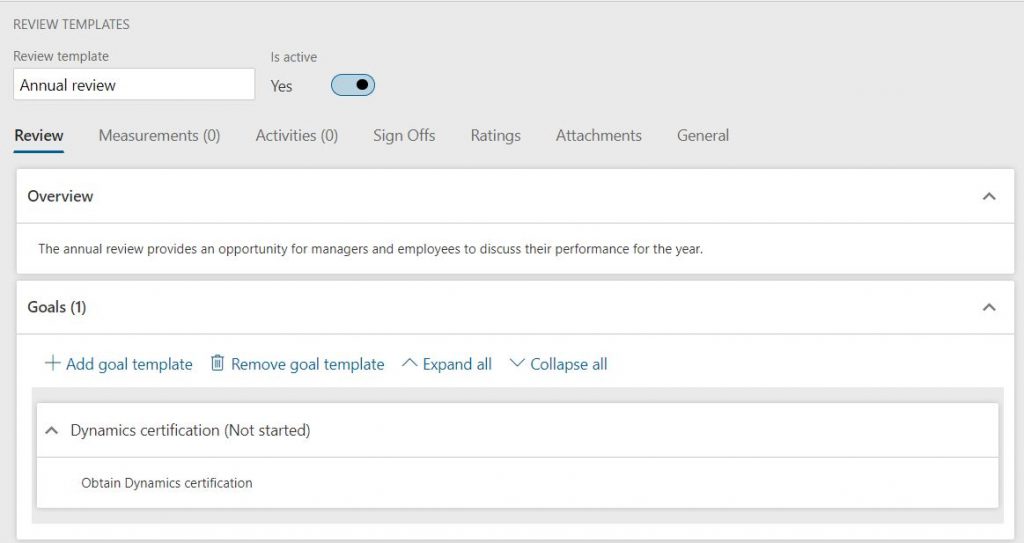
But de l’examen :
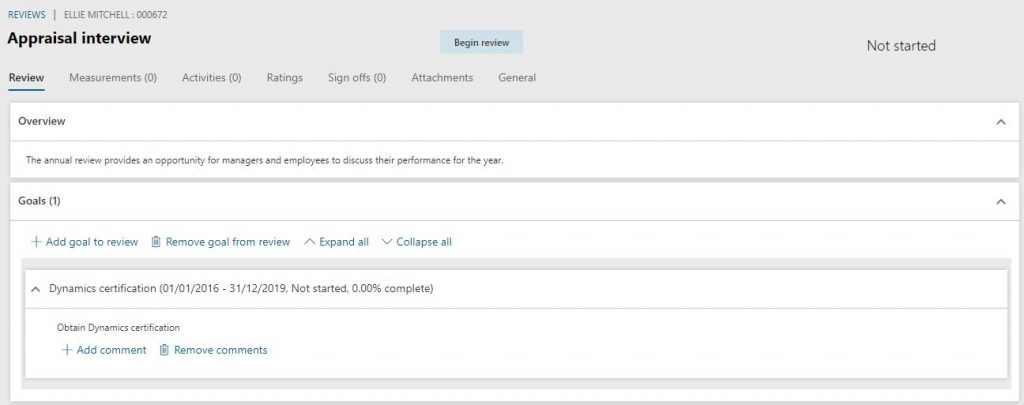
But dans la liste des buts :

Onglet Révision – Compétences
C’est une question intéressante pour moi parce qu’elle n’utilise aucune des compétences existantes comme les compétences ou les certificats. Comme pour les objectifs, vous pouvez ajouter une exigence de compétence au niveau du modèle qui est ensuite transmise aux travailleurs lorsqu’un examen est créé, mais contrairement aux objectifs, la compétence ne peut être reproduite ailleurs. Cela en fait une autre option dans votre approche flexible. Personnellement, je ne l’utilise pas très souvent. Mais c’est là.
Les mesures
Nous sommes tous familiers avec le mantra des cibles SMART, non ? (Spécifiques, Mesurables, Acceptables, Réalistes, Temporels – ou toute autre variante qui vous a été enseignée). Eh bien, ce passage est tout sur le’M’. Etre très clair sur ce que sont vos attentes. Les mesures elles-mêmes doivent être créées de manière centralisée, mais les objectifs fixés peuvent être différents pour chaque travailleur. Si vous ajoutez un objectif à un examen et que cet objectif est associé à une mesure, cette mesure sera automatiquement ajoutée à l’examen. Le genre d’endroit où cela fonctionne le mieux, c’est avec des choses comme les objectifs de vente ministériels. Vous pouvez créer un groupe cible pour votre service des ventes, transmettre cet objectif à l’équipe et lui demander de l’ajouter avec ses commentaires. Propre. Vous pouvez également ajouter des mesures directement aux évaluations sans l’association de buts. Si ce n’est pas ce à quoi tu t’en servirais, cache-le.
Activités
Tout comme les objectifs et les mesures, les activités peuvent être ajoutées au niveau du modèle. Mais c’est lorsque l’employé qui fait l’objet de l’examen ajoute des activités ou des commentaires tirés de son journal du rendement, qui seront pris en compte dans l’examen, que cela devient le plus significatif.
Signatures
Si vous n’avez pas d’approbations visibles, vos employés et vos gestionnaires devront déplacer manuellement l’examen au statut terminé. Ce n’est pas la fin du monde, mais il est probablement préférable, sur le plan de la procédure, de laisser les signatures d’approbation et d’exiger l’approbation des deux parties, afin que vous sachiez que vous avez un compte rendu exact et accepté de la conversation.
Cote d’évaluation (notations)
Si vous devez fournir un résultat final à l’examen, l’évaluation est l’endroit où vous le faites. Il y a deux sections aux évaluations – la partie » détails de l’évaluation » (où vous verrez les objectifs qui sont rattachés à l’examen et où vous pouvez évaluer les résultats) – qui est facultative – et » l’évaluation finale des employés « . Les cotes par rapport aux objectifs sont habituellement ajoutées par l’employé à l’étape » En cours « , le gestionnaire ajoutant ensuite ses pensées (avec visibilité de l’autoévaluation de l’employé) à l’étape » Prêt pour la révision « . Le gestionnaire ajoute la note finale de l’employé à cette étape (ou peut-être à l’étape de » l’examen final « , pourvu que les paramètres d’édition du type d’examen aient été établis correctement. Vous pouvez obtenir la note globale sans avoir à entrer les détails de la note – pour désactiver cette fonction, allez simplement dans Gestion du personnel > Paramètres partagés Ressources humaines > Performance, et désactivez à la fois ‘inclure la note de l’employé’ et ‘inclure la note du manager’.
Pièces jointes
S’il y a autre chose que vous voulez associer à l’examen, vous pouvez le joindre ici. Ce n’est pas sorcier, n’est-ce pas ?
Si vous avez configuré vos types d’évaluations, et créé vos modèles, vous êtes sur le point de commencer à créer vos révisions, vos revues.





